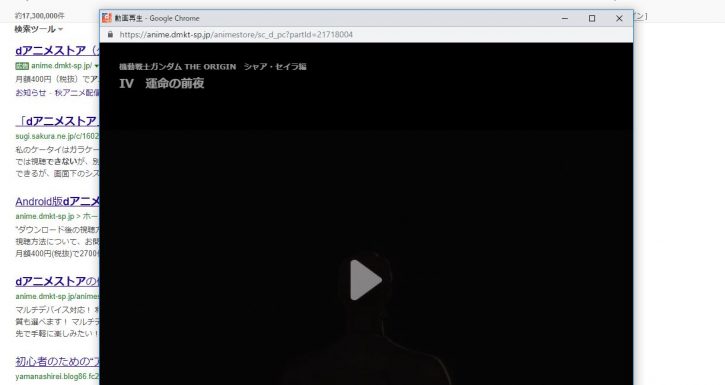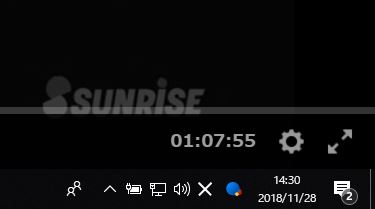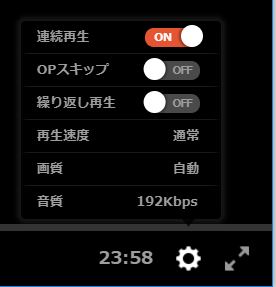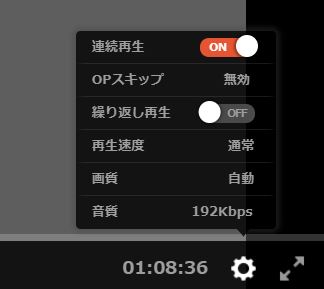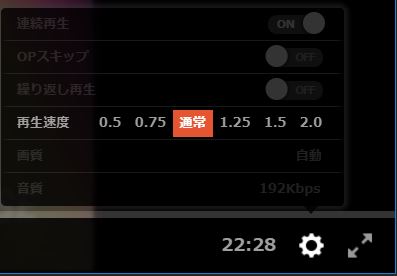dアニメストア全画面表示できない&されない場合の解決策や方法!パソコン対処改善は簡単解決
オンラインアニメ配信サイトの中でも人気なドコモのdアニメストア 。
ガンダムシリーズや最新のアニメを視聴したくて契約したのですが、どうやってもパソコンで全画面表示できない状態に陥ってしまいました。
使っているパソコンはWindows10。
こんなかんじです。
画面右上の四角い最大化ボタンをクリックしても、やっぱり全画面表示ができません。
Google Chromeを使っているのが駄目なのかなー、なんて思いFirefoxやインターネットエクスプローラーに変更したのですが、なにをやっても問題は解決せず。
視聴できないわけではないのだけれど、神経質な性格柄どうしても気になってしょうがない。
もうだめなのかなーと諦めかけていた時あっさりと解決したのでその方法をご紹介したいと思います。
仮面ライダーシリーズ視聴方法!無料見逃し動画おすすめサイトはどこが一番?iPhone&Androidも
dアニメストアを全画面表示する方法
Windowsパソコンでの解決方法は至って簡単でした。
パソコンでポップアップされた画面の右下を見ると、この画像のように矢印ボタンが表示されます。
これをクリックするだけで全画面表示されました。
画面を縮小したい場合はまたこのボタンをクリックするか、キーボードの左上にあるEscのキーを叩けばもとに戻ります。
たったこれだけで解決するなんて私はなんてアホだったんでしょう(笑)
もしこの矢印ボタンが見つからない場合は、キーボードの上に並んでいるファンクションボタンのF11を叩けば全画面の拡大縮小ができます。
ちなみに余談なのですが、dアニメストアではオープニングの歌をスキップして再生したり、再生速度を速めたりして時間の有効活用ができてとても便利です。
Tリーグ視聴方法でテレビ放送や見逃し動画フルある?無料動画や公式高画質でおすすめは?
dアニメストア オープニング曲や歌のスキップ方法
まずは動画を再生します。
画面下の歯車をクリックしてください。
すると下記のコマンドが表示されます。
ここの「OPスキップ」をOFFからONに変更すれば、次回よりスキップすることが可能になります。
なのですが、どうやらすべての作品に機能するサービスではないようです。
ちなみにオープニングがないアニメは下記のように「無効」が表示されます。
再生速度を変更する
dアニメの持つサービスの中で私が最も活用しているのが再生速度の変化。
このように、0.5倍、0.75倍、通常、1.25倍、1.5倍、2.0倍とかなり細かく速度の変更が可能になります。
さすがに2.0の倍速になると味気なくなるので私はもっぱら1.25倍を使い、セリフが少ないシーンでは1.5倍にしたりしています。
この設定方法も、画面右下の歯車から
再生速度をクリックすると変更することができるので試しに使ってみてください。
ドコモのdアニメストアにはその他にも連続再生、音質、そして画質も変更できます。
特にスマホで視聴するときは高画質は必要ないので、一番低い「ふつう」の画質を選択しています。
私は通信会社と契約している通信量の上限に達しちゃうと速度が遅くなる契約内容なので、そういった方は利用することをおすすめします。
始めはdアニメストアを契約しようか随分悩んでいたのですが、たった400円足らずで2000本以上のアニメを見放題できるので今は大満足。
ランチ1食分にも満たない金額にあれだけ悩んでいた自分が恥ずかしいくらいです。
このページを見ている方はもう加入している人でしょうが、そうでない方は検討されてみてはどうでしょうか。
なつぞらになぜアニメ?朝ドラにマンガを使う理由はどうしてなの?かわいいと評判?